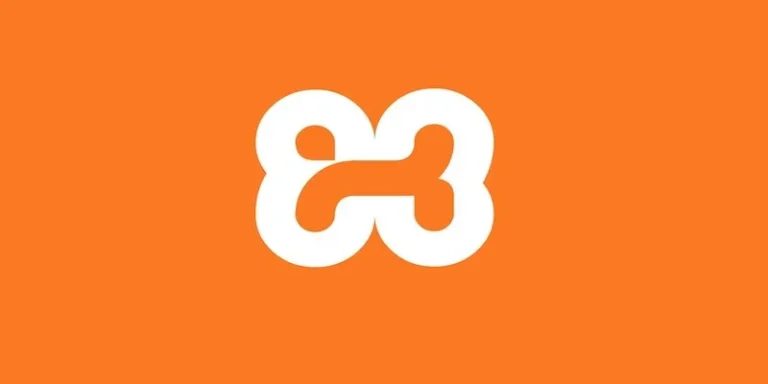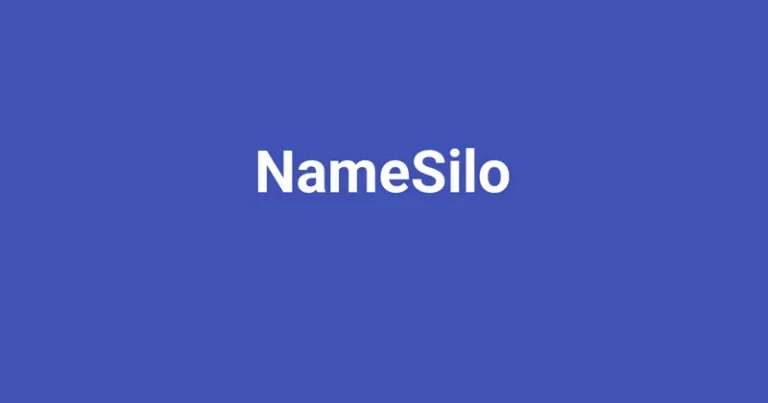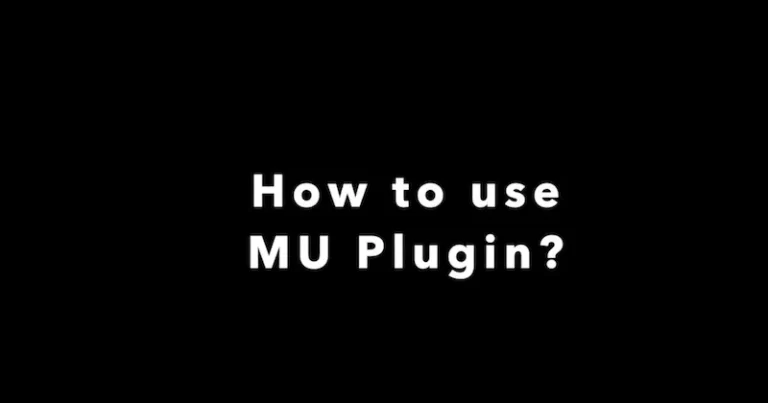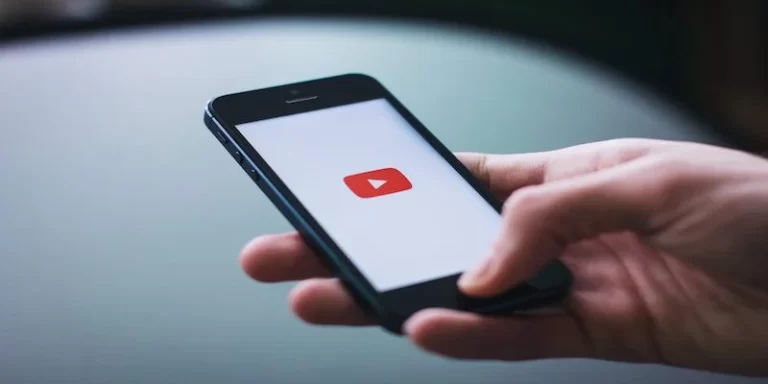密码导入Chrome的方法
如果您刚刚切换到谷歌浏览器吗? 如果是这样,您要做的第一件事就是将现有密码导入 Chrome。可能希望将密码导入 Chrome 有几个原因。 也许您从其他浏览器切换到 Chrome,并且想要带上您保存的所有密码。或者,可能是您清除了 Chrome 中保存的密码。 在这种情况下,您仍然可以导入您的密码备份文件(如果有的话)以访问您保存的密码。
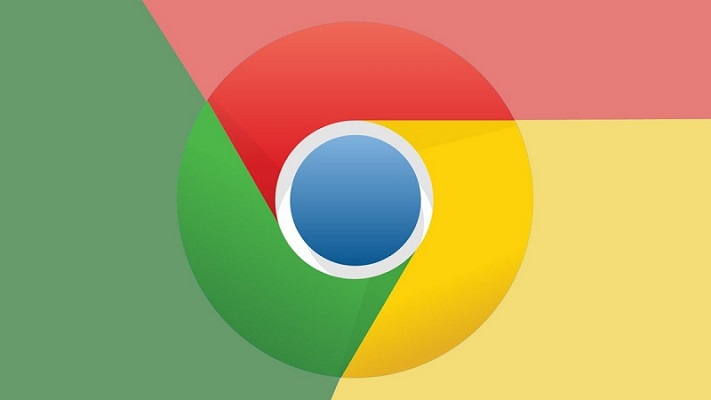
Google Chrome 实际上允许您从保存的 CSV 密码文件或计算机上安装的其他浏览器导入密码。无论哪种方式,将密码导Chrome的方法很容易都很容易。 在这里,我们将向您展示完成工作的几种不同方法。本文晓得博客为你介绍密码导入Chrome的方法。
启用将密码导入Chrome功能
虽然 Chrome 包含导入已保存密码的备份 CSV 文件的选项,但默认情况下此选项不可见。您需要前往 Chrome 的标志页面,该页面可让您启用和禁用各种实验性功能。 在这里,您可以在 Chrome 中启用密码导入等功能。按照以下步骤启用标志并将密码从 CSV 文件导入 Chrome:
1、在您的计算机上启动 Chrome。
2、在地址栏中键入以下内容,然后按 Enter :
chrome://flags3、在标志屏幕上,将光标放在搜索框中并输入 “Password import ”,那么 ”Password import密码导入” 功能会显示在搜索结果中。要启用,单击该标志旁边的下拉菜单并选择“ Enabled ”。
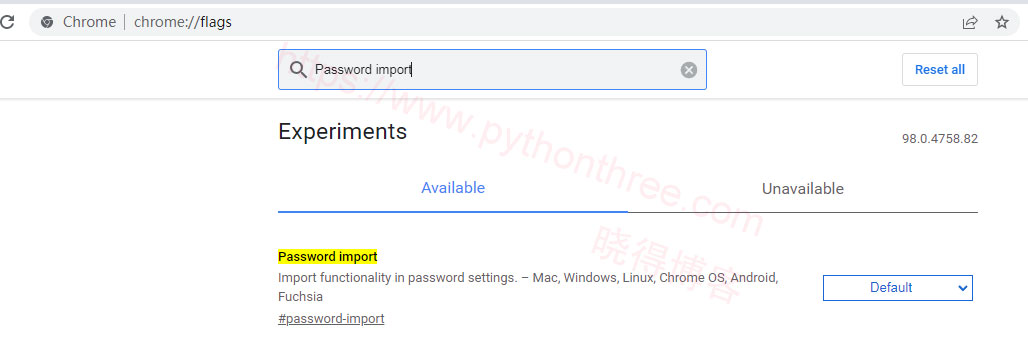
4、单击 底部 的重新启动以重新启动 Chrome。 这将恢复所有打开的选项卡。
5、Chrome 打开后,单击右上角的三个点,然后 “设置” -> “自动填充”->”密码” 在以下屏幕上
6、旁边的三个点,然后选择 Import 。
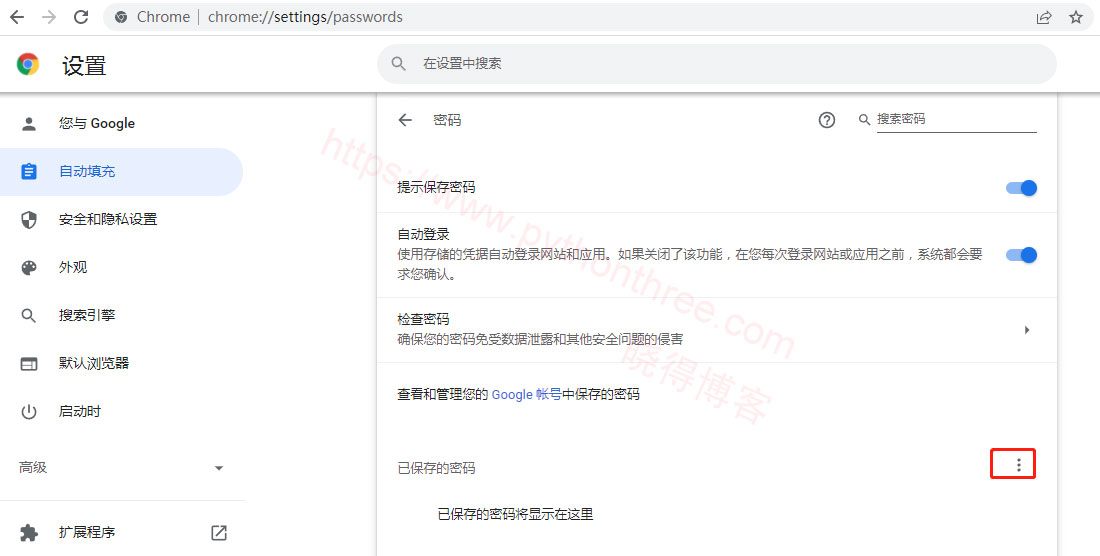
7、导航到您的 CSV 密码文件并选择它以将其导入 Chrome。
相关: 如何在Chrome google浏览器中清除和管理Cookie
使用命令将密码导入 Chrome
将密码导入 Chrome 的另一种方法是使用命令。 有一个命令可以在 Chrome 中启用导入选项。 您可以使用它从 CSV 文件将密码导入 Chrome。这适用于 Windows 和 Mac 计算机,但过程略有不同。 在这里,我们将解释如何在两个操作系统上执行此操作。
在Windows上将密码导入 Chrome
1、打开 开始 菜单,搜索 命令提示符 ,然后启动它。
2、在命令提示符窗口中键入以下命令,然后按 Enter 。 这会将您带到 PC 上的 Chrome 可执行文件。
cd "C:\Program Files (x86)\Google\Chrome\Application"3、然后,输入以下命令并按 Enter 。 这将启用 Chrome 中的隐藏密码导入功能。 之后,Chrome 应该会自动启动。
chrome.exe -enable-features=PasswordImport4、在 Chrome 中,单击右上角的三个点,然后选择 “设置” -> “自动填充”->”密码” 。
5、旁边的三个点,,您将看到 Import 选项。 选择此选项可将您的密码导入 Chrome。
在macOS上将密码导入Chrome
1、单击 Dock 中的 Launchpad ,搜索 Terminal 并打开它。
2、在终端中输入以下命令,然后按 Enter 。 然后 Chrome 应该会自动打开。
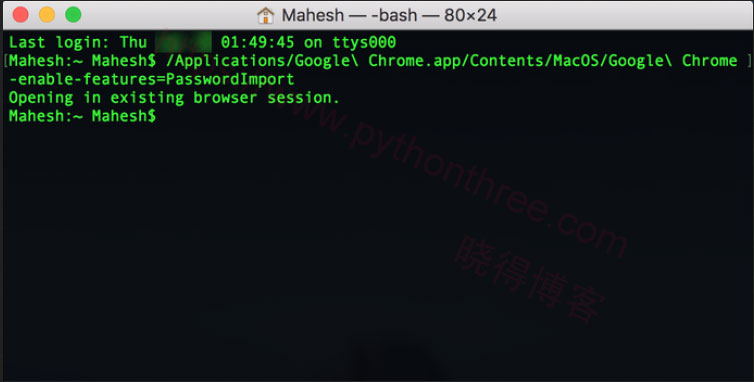
/Applications/Google\ Chrome.app/Contents/MacOS/Google\ Chrome -enable-features=PasswordImport3、在 Chrome 中,单击右上角的三个点,然后选择 “设置” -> “自动填充”->”密码” 。
4、旁边的三个点 ,您将看到 Import 选项。 选择此选项可将您的密码导入 Chrome。
将Firefox密码导入Chrome
如果您从 Firefox 切换到 Chrome,则无需手动导入或导出密码。 Chrome 中有一个选项可让您自动从 Firefox 中提取所有信息。要使用此方法,两个浏览器必须在同一台计算机上。 此外,您可以在 Windows 和 macOS 上使用此方法。
将Firefox密码导入Chrome的方法:
1、启动 Chrome,点击右上角的三个点,然后选择 “书签”-> “导入书签和设置”。
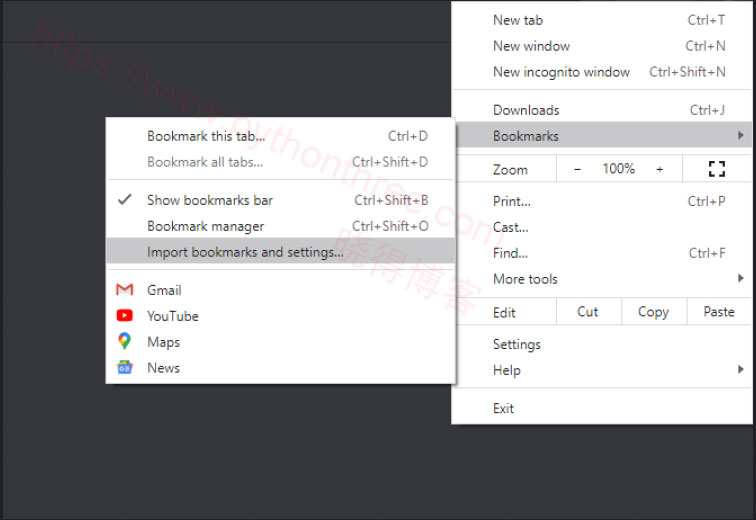
2、选择 Mozilla Firefox 从下拉菜单中
3、勾选 保存 如果您只想导入 Firefox 密码,请 如果您愿意,可以勾选其他选项。
4、点击 导入, Chrome 将开始导入您的 Firefox 密码。
5、单击 完成 导入密码
将您保存的密码无缝传输到Chrome
如果您有一个包含已保存密码的 CSV 文件,则只需单击几下即可将所有密码导入 Chrome,如上所示。 这有助于您自动填写登录信息并快速访问您的所有在线帐户。
Chrome 提供了许多功能,可让您以最大的便利性上网。 Chrome 的一些功能仍处于试验阶段,例如我们刚刚概述的密码导入功能,但您仍然可以从标志页面启用它们。
总结
以上是晓得博客为你介绍的密码导入Chrome的方法,希望对你有所帮助,如有问题,欢迎留言探讨。